El Email de Respuesta Automática es una herramienta invaluable en un formulario que te permite enviar a los encuestados una copia de los datos que enviaron. Además, también puedes adjuntar archivos cuando lo necesites. Por ejemplo, si deseas enviar información adicional en un archivo PDF o Word, puedes simplemente adjuntarlo en el Email de Respuesta Automática del formulario.
Puedes adjuntar archivos compatibles a los Emails de Respuesta Automática en unos sencillos pasos. Así es como se hace:
- En Form Builder, en la barra de navegación naranja en la parte superior de la página, haz clic en Configuración.
- En el menú de la izquierda, haz clic en Emails.
- Pasa el ratón sobre el Email de Respuesta Automática y haz clic en el ícono del lápiz.
- O, si deseas crear un nuevo Email de Respuesta Automática y adjuntar el archivo allí, haz clic en el botón Agregar Email en la parte superior y elige el Email de Respuesta Automática.
- A continuación, haz clic en la pestaña Avanzado.
- En la sección Adjuntar un Archivo, haz clic en Subir Archivo para adjuntar tu archivo.
- Finalmente, haz clic en Guardar en la parte inferior de la página, y habrás terminado.
Notas
- La opción de Adjuntar Archivo del Email de Respuesta Automática es compatible con los formatos de archivo PDF, DOC, DOCX, PNG, JPG y JPEG.
- El tamaño máximo permitido para adjuntos en los Emails de Respuesta Automática es de 5 MB. Si un archivo es más grande que eso, no se adjuntará al email. Pero, los archivos más grandes pueden manejarse configurando una cuenta de Gmail y conectándola a tu cuenta de Jotform para que puedas usarla como remitente de respuesta automática a través de SMTP.

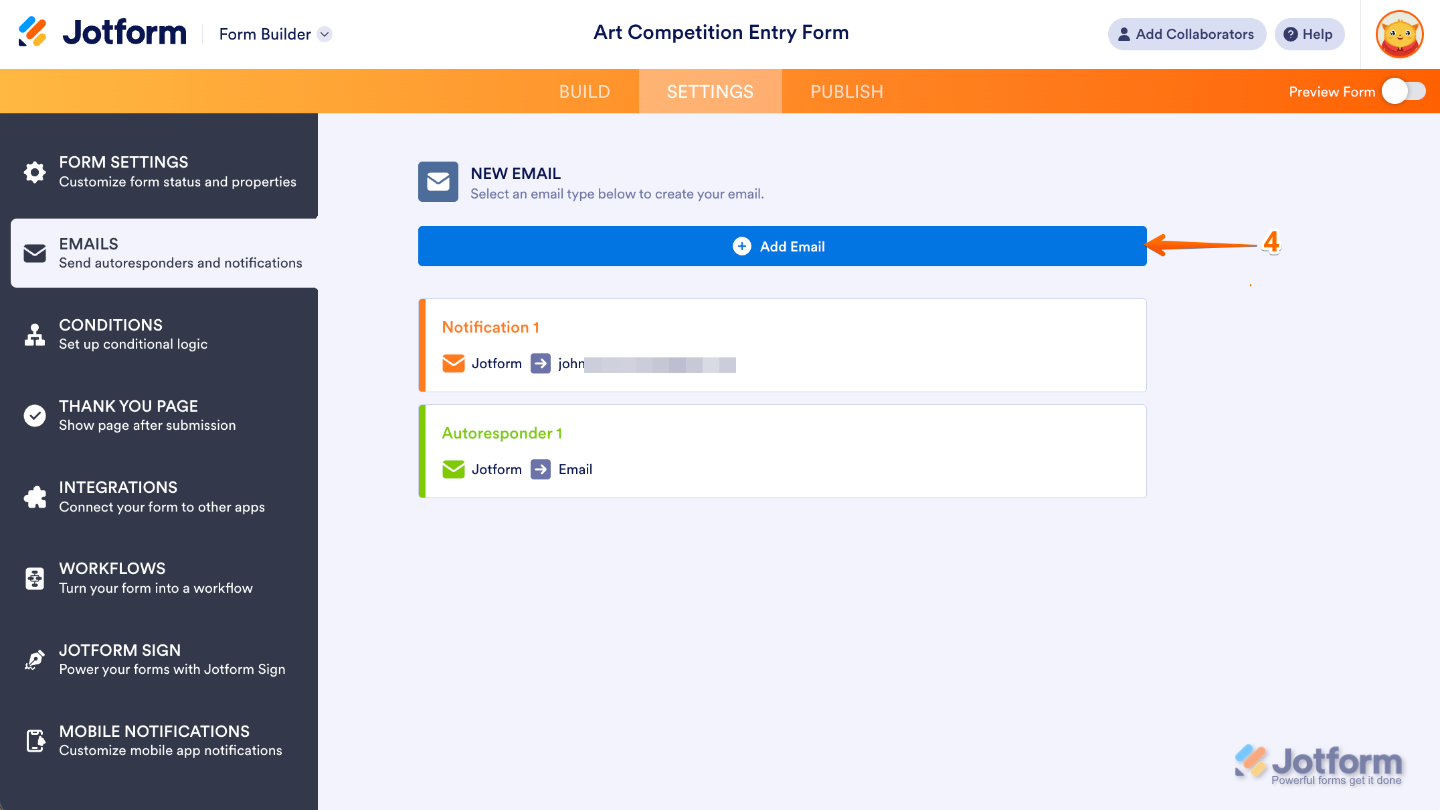
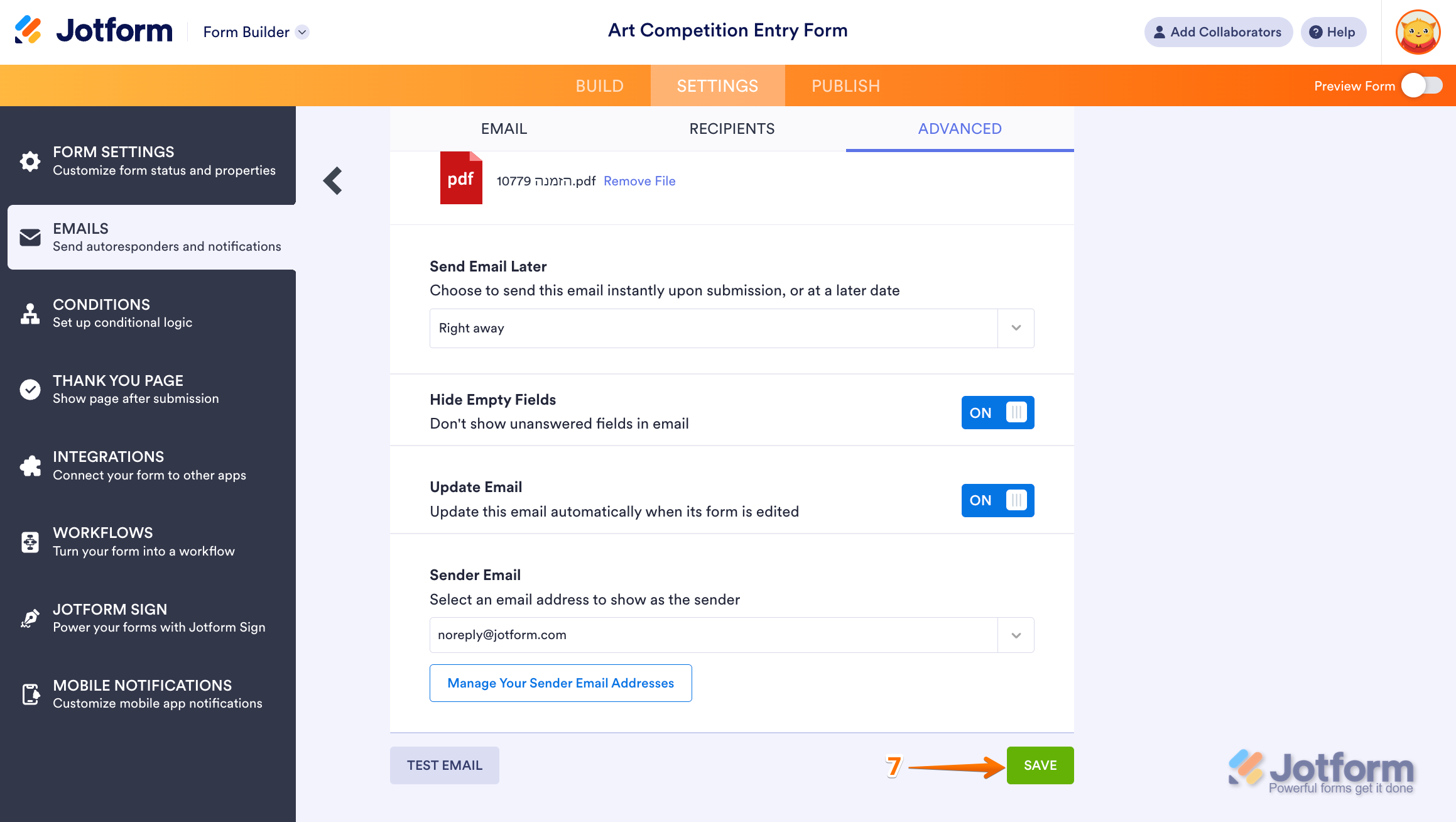

Enviar Comentario: